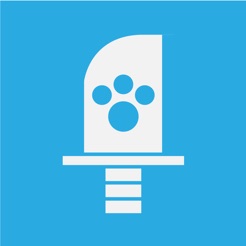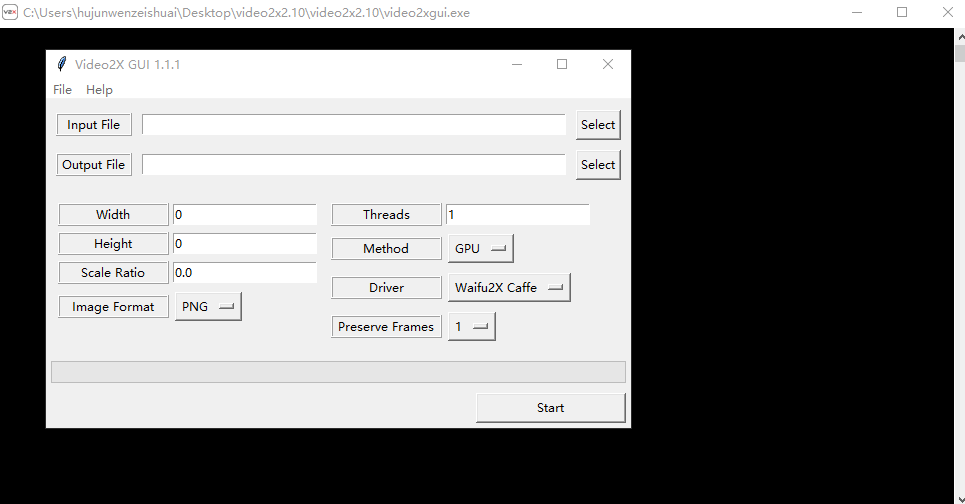video2x视频无损放大器,乃是一款能够高效处理视频文件的无损放大工具,轻松提升视频画质,简洁易用,功能全面,使得视频无损放大变得更加轻松愉快。
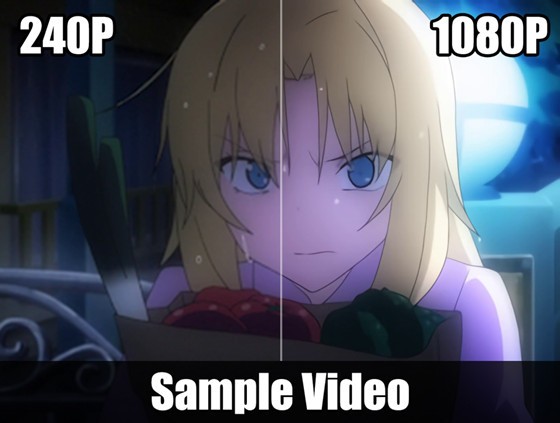
软件介绍
video2x是一款卓越的视频无损放大工具,能够帮助用户批量处理视频文件,不仅支持无损放大,更能提升画质内容,且在此过程中绝不会出现锯齿或像素丢失的现象。
操作说明
下载完成video2x后,为了避免不必要的麻烦,建议将解压后的文件夹路径设为全英文。
作者提供了两个Windows版本的包,一个是full,一个是light,推荐大家选择full版本,这样无需额外配置,使用起来更加方便快捷。
PS:后续教程将仅针对full版本进行说明。
使用方法
在工具所在目录下启动命令提示符或PowerShell。
例如,若将下载好的工具解压至D:video2x,则需进入该文件夹,按住Shift键并右键单击鼠标,在弹出的菜单中选择“在此处打开PowerShell窗口”。如果您使用的是Windows 7等较旧系统,则应打开命令提示符窗口。
输入命令以运行工具处理视频。
这里给大家举个简单的例子,具体参数可以根据需要自行调整,后续会进一步讲解:
.video2x.exe -i D:test.mp4 -o D:test1.mp4 -m gpu -r 4
以下是命令行界面的命令输入示例截图:
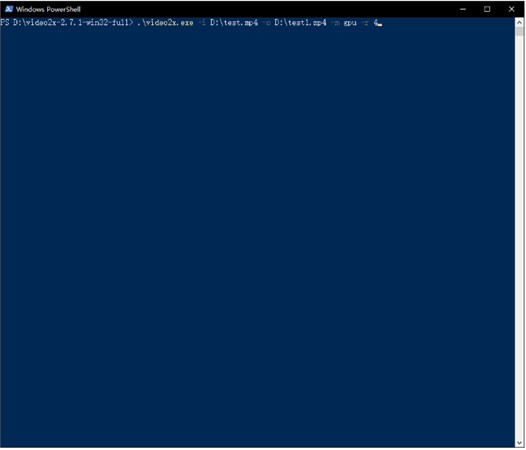
前面的 .video2x.exe 是固定不变的,从 -i 开始的部分则需要根据实际情况进行调整。
在查看完下面的参数说明并调整完毕后,按下回车确认处理。如果出现选择[y/n]的提示,通常是让您确认创建处理视频所需的临时文件夹,输入y进行确认即可。
必填参数:
-i INPUT 或者 –input INPUT
-i 或者 –input 后需接要处理的视频完整文件路径,例如 -i D:test.mp4。
-o OUTPUT 或者 –output OUTPUT
-o 或者 –output 后需接处理后文件的保存位置,例如 -o D:test1.mp4,表示将其保存为D盘的test1.mp4文件。
-m {cpu,gpu,cudnn} 或者 –method {cpu,gpu,cudnn}
-m 或者 –method 后接处理视频的方式,通常选择gpu或cpu即可,cpu处理速度较慢,工具默认使用gpu进行视频处理。
可选参数:
-d {waifu2x_caffe,waifu2x_converter} 或者 –driver {waifu2x_caffe,waifu2x_converter}
该参数用于选择解包后的视频图片使用何种工具进行放大处理,默认使用waifu2x_caffe,若需指定其他工具,可输入-d waifu2x_converter或–driver waifu2x_converter。
–width WIDTH
用于指定处理后的视频宽度,例如–width 1920,通常与后续指定高度一同使用。
–height HEIGHT
用于指定处理后的视频高度,例如–height 1080,通常与上面的指定宽度一同使用。
-r RATIO 或者 –ratio RATIO
如果不想手动指定视频的宽度和高度,亦可通过此参数选择按某个倍数放大,例如将原视频分辨率放大到4倍:-r 4。
以上参数为重要设置,依据我最初输入命令的格式,调整自己的参数设置后按回车即可开始视频处理,接下来的便是耐心等待完成~
video2x视频无损放大器相关下载
video2x视频无损放大器相关文章